Jak przetestować najnowszą kompatybilność wtyczki WordPress z PHP?
Opublikowany: 2023-08-23Będąc podstawą Twojej witryny WordPress, PHP odgrywa kluczową rolę i istnieje kilka powodów, dla których warto rozważyć aktualizację wersji PHP.
Jeśli zamierzasz podnieść wersję PHP na swojej stronie internetowej, zaleca się ocenę kompatybilności wszystkich zainstalowanych motywów i wtyczek przed przystąpieniem do aktualizacji.
W tym zwięzłym podręczniku znajdziesz instrukcje krok po kroku, jak ocenić kompatybilność PHP zarówno wtyczek, jak i motywów WordPress.
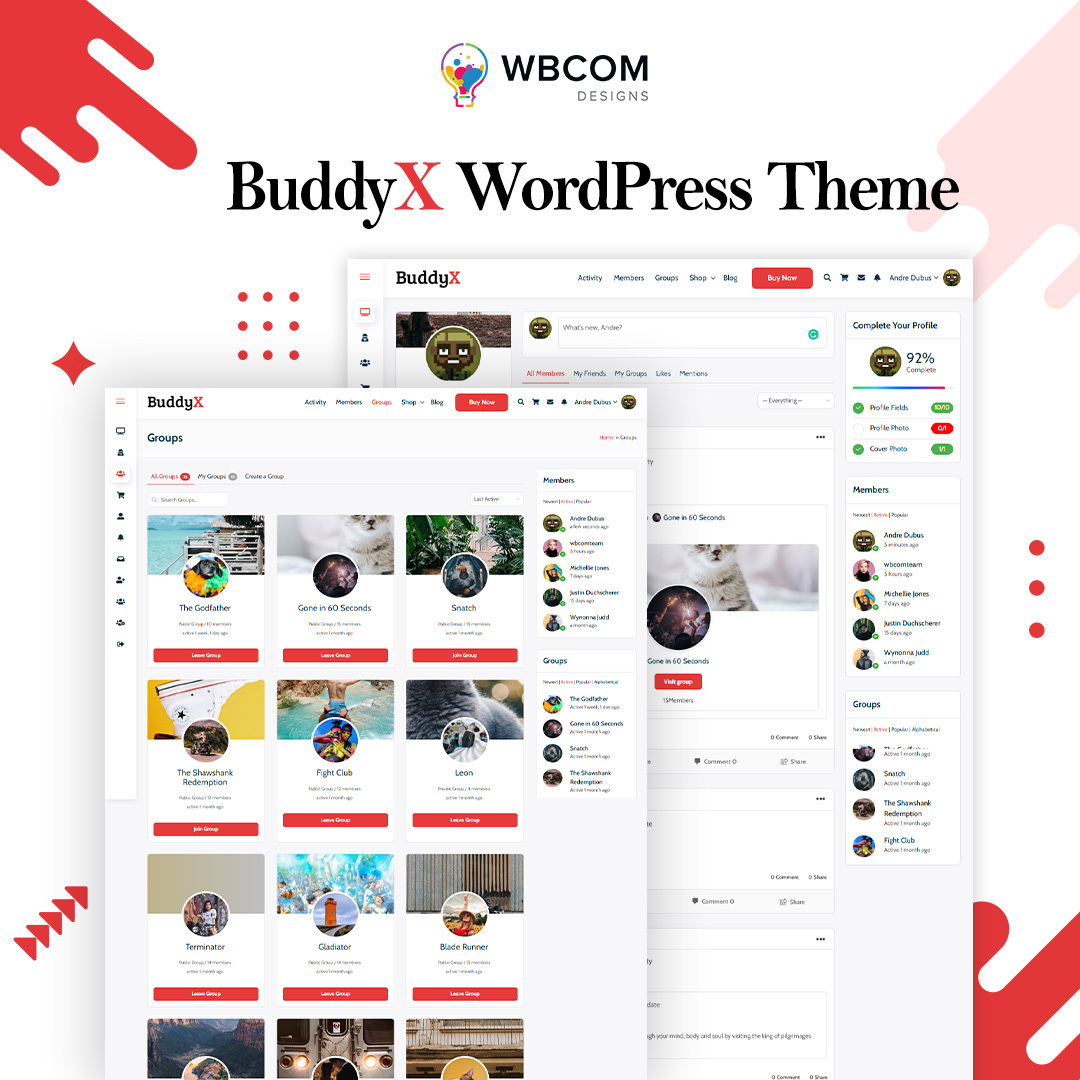
Spis treści
Dlaczego ważne jest przeprowadzenie testu zgodności PHP
WordPress jest zbudowany przy użyciu języka programowania PHP, co wymaga, aby mógł działać na najniższej akceptowalnej wersji PHP obsługiwanej przez dostawców usług hostingowych. Chociaż WordPress spełnia określone minimalne wymagania PHP, starsze wersje PHP nieuchronnie stracą wsparcie ze strony programistów PHP, pozbawiając je nadchodzących aktualizacji zabezpieczeń.
Na przykład, ponieważ wszystkie edycje PHP od czasu do czasu dobiegają oficjalnego końca, konieczne jest, aby wszelkie wtyczki w trakcie opracowywania lub te już utworzone były kompatybilne z nową wersją PHP PHP. Ten przewodnik przeprowadzi Cię przez proces testowania wtyczek pod kątem kompatybilności z PHP, ułatwiając ich niezbędne aktualizacje.
Uwaga: aktualizacja do najnowszej wersji PHP może potencjalnie zakłócić działanie witryny z powodu konfliktów kompatybilności z wtyczkami. Dlatego tak ważne jest dokładne zapoznanie się z tym przewodnikiem i przestrzeganie opisanych w nim kroków.
Przeczytaj także: Tworzenie podstaw dla Twojego biznesu internetowego: 6 porad ekspertów i spostrzeżeń strategicznych
Gdzie mogę znaleźć zmiany wersji PHP?
Aby być na bieżąco z ewolucją wersji PHP i ich przejściami, zaleca się odwiedzanie oficjalnej strony PHP pod adresem https://www.php.net/.
Jak sprawdzić kompatybilność PHP
Jak wiesz, istnieje wiele wtyczek WordPress służących do wykonywania różnych zadań.
Możesz sprawdzić kompatybilność ręcznie lub skorzystać z automatycznego narzędzia.
W tym przewodniku pomogę wam obu w tym procesie.
Ręczne testowanie zgodności
Praktyczne podejście wymaga stworzenia środowiska WordPress skonfigurowanego z konkretną wersją PHP, którą chcesz ocenić. Następnie przystąpisz do oceny funkcjonalności wtyczki w tym dostosowanym środowisku.
Tworzenie tego wyspecjalizowanego środowiska można osiągnąć różnymi metodami, a jedną z najbardziej powszechnych opcji jest wykorzystanie lokalnej platformy programistycznej, która oferuje elastyczność przełączania pomiędzy różnymi wersjami PHP.
Na potrzeby tego przykładu sprawdzę kompatybilność php na Local by flywheel z PHP 8.2.8.
Dowiedz się więcej o tym, jak zainstalować lokalnie za pomocą koła zamachowego.
Najpierw otworzę panel sterowania koła zamachowego i przełączę się na wersję 8.2.8 mojej instalacji WordPress.
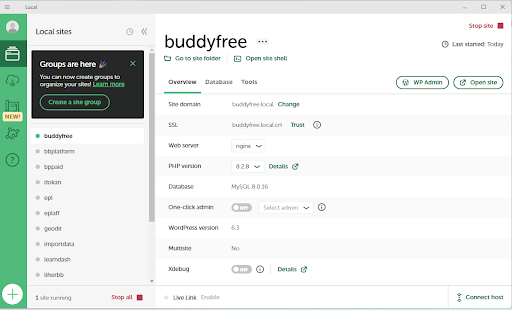
Teraz musisz włączyć debugowanie WordPress.
Aby to zrobić, zmodyfikuj plik wp-config.php i zaktualizuj linię definiującą stałą WP_DEBUG, ustawiając ją na wartość true
zdefiniuj( 'WP_DEBUG_DISPLAY', fałsz);
zdefiniuj('WP_DEBUG_LOG', prawda);
Teraz przetestuj swoją wtyczkę. Po przetestowaniu sprawdź plik debug.log w folderze wp-content instalacji WordPress. Zobaczysz błędy związane z wersją PHP.
Zautomatyzowane testowanie zgodności przy użyciu zgodności z PHP
Chociaż podejście ręczne jest skuteczne, jest to procedura pracochłonna, dlatego bardziej pożądana jest automatyzacja procesu, jeśli to możliwe.
Sprawdź zgodność za pomocą narzędzia wiersza poleceń.
Dostępnych jest kilka narzędzi automatycznych lub dostępnych z wiersza poleceń do testowania kompatybilności PHP, a szczególnie cennym narzędziem jest PHPCompatibility. Narzędzie to funkcjonuje jako zbiór reguł dla narzędzia PHP_CodeSniffer.

Tym, co wyróżnia PHPCompatibility, jest możliwość współpracy z istniejącą wersją PHP, eliminując potrzebę konfigurowania osobnej wersji PHP. Ocenia Twój kod pod kątem reguł zdefiniowanych dla określonej wersji PHP.
Aby włączyć PHPCompatibility do swojego przepływu pracy, musisz najpierw zainstalować Composer, menedżera zależności dla projektów PHP. Dodatkowo, aby włączyć funkcjonalność Composer, będziesz potrzebować zainstalowanej w swoim systemie wersji PHP CLI.
W tym samouczku nie omówiono procesu instalacji programu Composer, ale w witrynie internetowej programu Composer dostępne są szczegółowe instrukcje dla systemów operacyjnych macOS/Linux i Windows. Podobnie wskazówki dotyczące instalacji PHP w systemie można znaleźć w sekcji Instalacja i konfiguracja na stronie internetowej PHP.
Możesz potwierdzić obecność PHP, wykonując następujące polecenie w terminalu wiersza poleceń:
php -v
Podobnie możesz zweryfikować instalację Composer za pomocą tego polecenia:
kompozytor -w
Po pomyślnej instalacji Composer możesz zainicjować projekt Composer w swoim katalogu wtyczek, wpisując polecenie:
inicjał kompozytora
Podczas tej inicjalizacji w przypadku większości pytań można zazwyczaj zaakceptować ustawienia domyślne. Po wyświetleniu monitu o „interaktywne zdefiniowanie zależności (wymaganie) i interaktywne zdefiniowanie zależności programistycznych (wymaganie-dev)?” zaleca się odpowiedzieć „nie”. Można również pominąć mapowanie automatycznego ładowania PSR-4.
Jeśli używasz już Composera dla swojej wtyczki, ten krok można pominąć.
Kolejny krok wiąże się z wymaganiem PHPCompatibility, co z kolei wymaga PHP_CodeSniffer. Wykonaj następujące polecenie:
kompozytor require-dev Zgodność z PHP/kompatybilność z PHP: „dev-develop”
To polecenie instaluje gałąź deweloperską narzędzia zgodności PHP, która w momencie tworzenia tego samouczka zawiera najnowszą wersję kodu. Po wydaniu PHPCompatibility w wersji 10 można pominąć specyfikację gałęzi rozwojowej.
Następnie będziesz musiał wymagać standardowych reguł kodowania WordPress dla PHP_CodeSniffer:
kompozytor wymaga –dev wp-coding-standards/wpcs
Po skonfigurowaniu tych zależności możesz sfinalizować ich instalację, uruchamiając:
instalacja kompozytora
Po zainstalowaniu tych komponentów możesz uruchomić narzędzie PHPCompatibility w pliku wtyczki.
Aby uzyskać optymalne wyniki, zaleca się uruchomienie PHPCompatibility względem określonej podstawowej wersji PHP. W podanym przykładzie można ocenić wersję 7.4 i nowszą, konfigurując zmienną wykonawczą testVersion na 7.4-. Polecenie byłoby następujące:
./vendor/bin/phpcs –runtime-set testVersion 7.4- -p wp-learn-php8.php –standard=PHPCompatibility
Wygenerowane dane wyjściowe zapewnią szczegółowy wgląd w wszelkie wykryte problemy, określając numer linii i charakter błędu. Ta ulepszona informacja zwrotna pomaga w bardziej precyzyjnej identyfikacji problemu.
Przeczytaj także: Opanowanie GA4: wprowadzenie do nowej wersji Google Analytics
Sprawdź kompatybilność za pomocą wtyczki.
Dostępnych jest wiele narzędzi.
Jednym z takich narzędzi jest wtyczka sprawdzająca kompatybilność PHP, zaprojektowana, aby pomóc Ci w ocenie kompatybilności motywów i wtyczek.
Jest to wybór optymalny, eliminujący konieczność poszukiwania alternatywnych rozwiązań.
Krok 1: Zainstaluj wtyczkę
Najpierw przejdź do panelu WordPress i zainstaluj wtyczkę sprawdzania zgodności PHP.
Jednym z takich narzędzi jest wtyczka sprawdzająca kompatybilność PHP, zaprojektowana, aby pomóc Ci w ocenie kompatybilności motywów i wtyczek.
Jest to wybór optymalny, eliminujący konieczność poszukiwania alternatywnych rozwiązań.
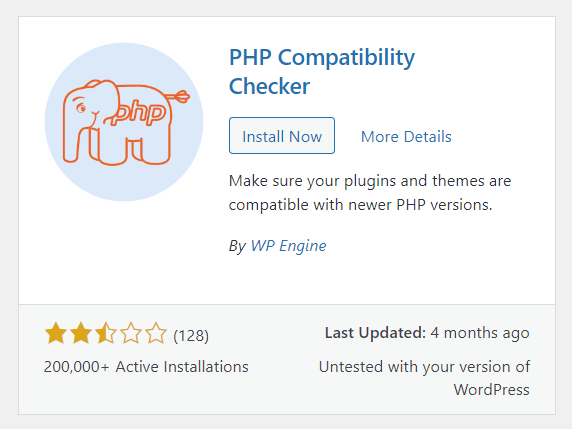
Rozpocznij skanowanie
Po zainstalowaniu wtyczki na swojej stronie kliknij przycisk Rozpocznij skanowanie

Możesz także przejść do Narzędzia -> Zgodność z PHP i wybrać wersję, którą chcesz przetestować.
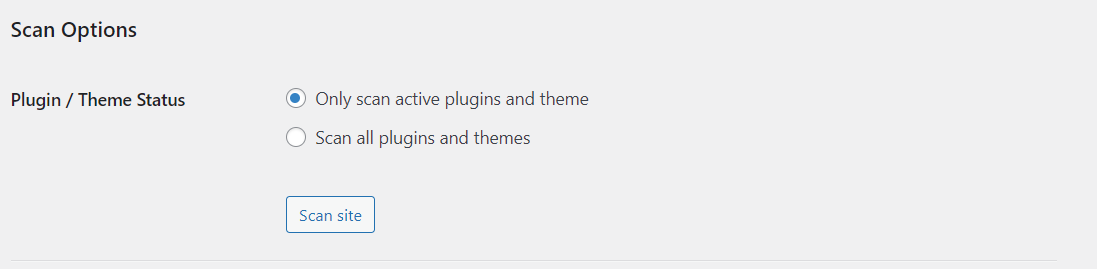
Wybierz opcję i kliknij przycisk „skanuj witrynę”.
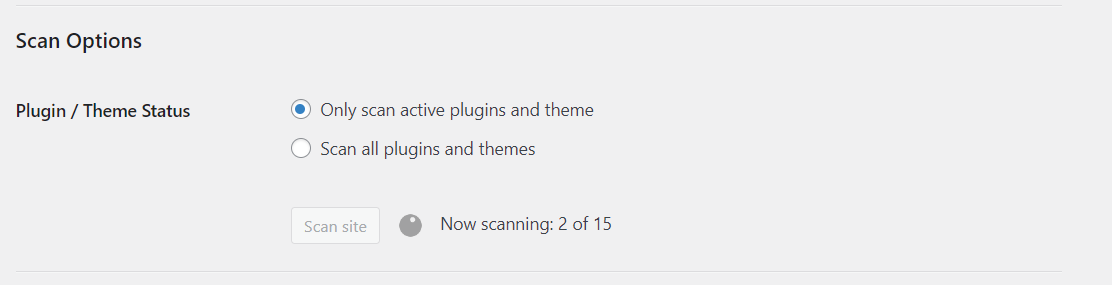
Krok 3: Sprawdź wyniki
Po pewnym czasie możesz przejrzeć wyniki skanowania, aby wskazać motywy lub wtyczki, które nie są kompatybilne z wybraną wersją PHP.
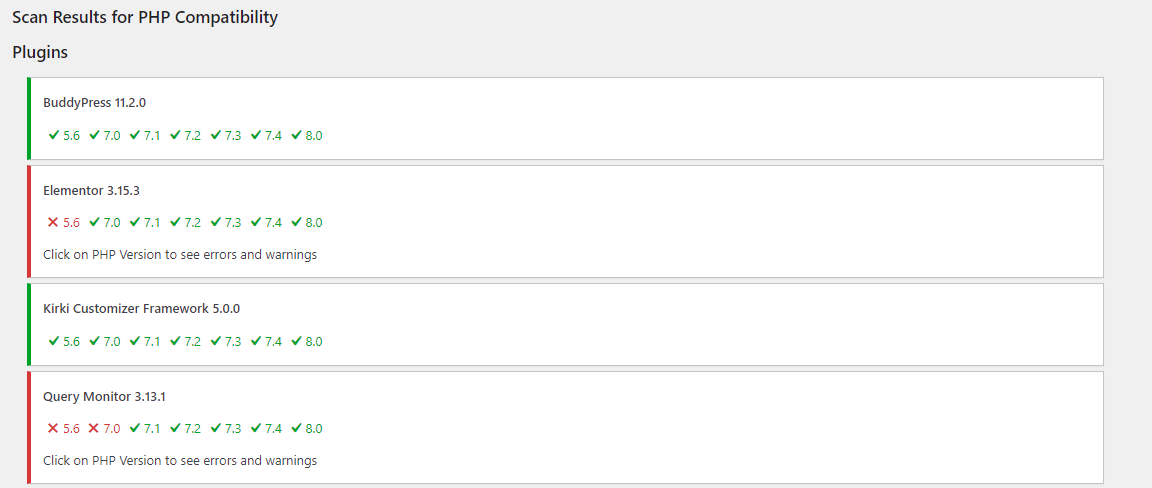
Jeśli wszystko wydaje się zadowalające, możesz przystąpić do aktualizacji.
Odkryj procedurę aktualizacji wersji PHP w Bluehost poprzez cPanel, w tym podstawowe kroki aktualizacji wersji PHP.
Jako dodatkowy środek ostrożności, po zakończeniu aktualizacji przeprowadź dokładne wstępne oceny i oceń pełną funkcjonalność witryny.
Ciekawe lektury:
7 wskazówek, jak poprawić bezpieczeństwo witryny
Ile czasu zajmuje zaprojektowanie strony internetowej?
6 niezbędnych motywów i wtyczek WordPress dla witryny finansowej
